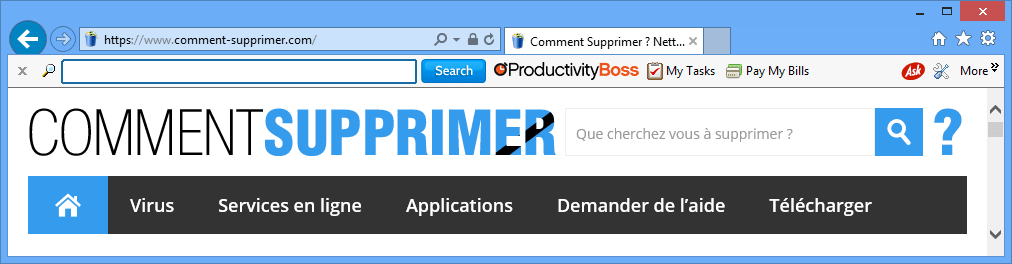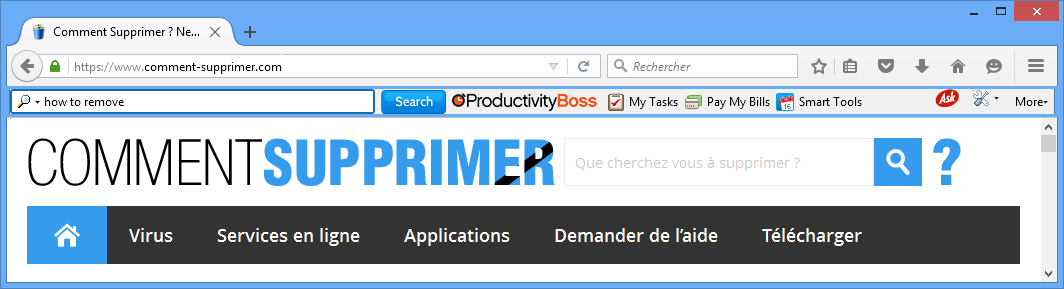Productivity Boss fait référence à une barre d’outil et un moteur de recherche qui occupent les navigateurs des internautes généralement sans que ces derniers le veuillent vraiment. C’est en effet en installant des programmes gratuits (des freewares ou des sharewares) que Productivity Boss s’installe discrètement sur nos browsers.
Sur Chrome cela se traduit par l’affichage d’une page de nouvel onglet proposant un moteur de recherche. Même si la présence d’un logo « powered by google » à tendance à rassurer rien n’empêche Productivity Boss d’insérer des publicités déguisées au milieu des résultats de recherche. Voici à quoi ressemble cette page :
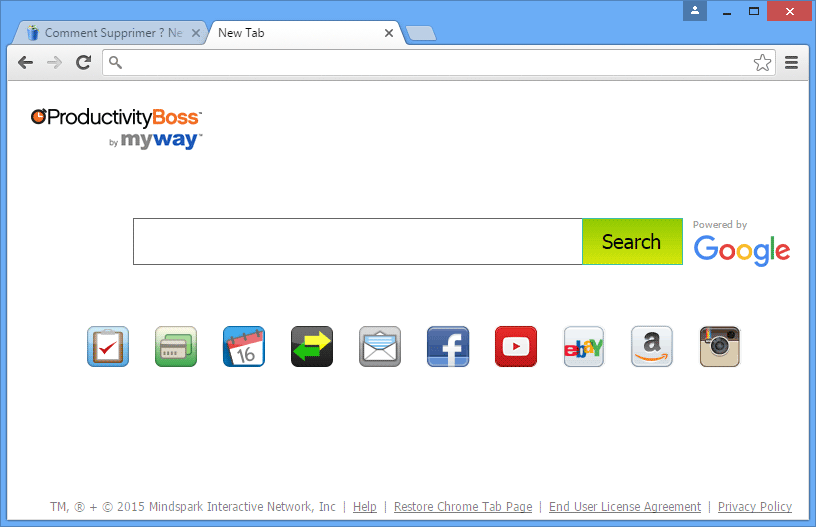
Sous Chrome et Firefox nous avons droit à la Productivity Boss Toolbar, une barre d’outils toujours visible qui propose différents services qui gravitent autour d’autres adwares indésirables.
Il n’est pas forcément évident de supprimer Productivity Boss complètement et vous aller sans doute trouver sur Google une multitude de page qui vous promette de supprimer cet indésirable en quelques clics. Dans 99.9% des cas il s’agit de pages qui tente de vous vendre un logiciel payant qui en aucun cas ne vous garantie la suppression complète de Productivity Boss. Sur Comment-Supprimer.com nous avons sélectionné les meilleurs outils gratuits pour vous aider à supprimer ce parasite de votre PC. La procédure se trouve ci-dessous.
Notre dernière analyse montre que Productivity Boss est considéré comme étant un malware par 20 antivirus.
Afficher les 16 autres détections anti-virus
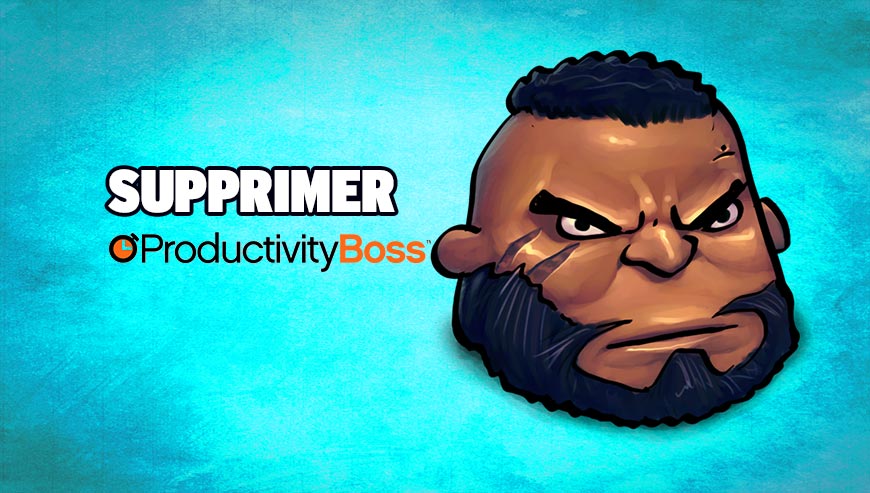
Comment supprimer Productivity Boss ?
Supprimer Productivity Boss de vos navigateurs
- Ouvrez Chrome et appuyez sur le bouton
 en haut à droite de votre navigateur.
en haut à droite de votre navigateur. - Cliquez sur Outils puis sur Extensions.
- Cherchez Productivity Boss et appuyez sur la corbeille
pour vous en débarrasser. Faites pareil pour toutes les plug-in que vous n'avez pas installées. Si vous ne trouvez riende similaire passez à l'étape suivante.
- A chaque fois que la fenêtre de confirmation apparait, cliquez sur Supprimer.
- Lancez Firefox, appuyez sur le bouton
 en haut à droite du navigateur et cliquez sur Modules
en haut à droite du navigateur et cliquez sur Modules - Dirigez-vous ensuite successivement dans les onglets Extensions et Plugins pour y repérer Productivity Boss et toutes les extensions que vous n'avez pas installées volontairement. Supprimez-les à chaque fois. Si vous n'avez rien trouvé vous pouvez vous diriger directement à l'étape suivante.
- Relancer votre navigateur.
- Lancez Internet Explorer (en mode Bureau si vous utilisez Internet Explorer 10 ou 11).
- Appuyez sur le bouton Outils
 , puis cliquez sur Gérer les modules complémentaires
, puis cliquez sur Gérer les modules complémentaires - Sous afficher, cliquez sur Tous les modules complémentaires
- Appuyez après sur le module complémentaire à effacer, puis sur Plus d'informations.
- A l'intérieur de la boîte de dialogue Informations, cliquez sur Supprimer.
 Si vous êtes invité à fournir un mot de passe administrateur ou une confirmation, fournissez le mot de passe ou la confirmation. Si le bouton Supprimer n'est pas accessible c'est que Productivity Boss l'a desactivé, veuillez donc passer directement à l'étape suivante.
Si vous êtes invité à fournir un mot de passe administrateur ou une confirmation, fournissez le mot de passe ou la confirmation. Si le bouton Supprimer n'est pas accessible c'est que Productivity Boss l'a desactivé, veuillez donc passer directement à l'étape suivante. - Lorsque vous avez fini, cliquez sur Fermer.
Supprimer Productivity Boss avec AdwCleaner
AdwCleaner est un utilitaire de nettoyage qui va effacer sans difficultés Productivity Boss mais également différentes adwares sans doute cachés dans votre ordinateur.
- Téléchargez AdwCleaner en appuyant sur le bouton bleu suivant :
Téléchargez AdwCleaner - Double-cliquez sur le fichier adwcleaner.exe pour exécuter l'utilitaire.
- Commencez par un audit de votre machine en cliquant sur le bouton Scanner
- A la fin le scan est fini, appuyez sur le bouton Nettoyer pour effacer les menaces.
- Relancer votre machine si l'utilitaire vous le demande.
Supprimer Productivity Boss avec MalwareBytes Anti-Malware
Afin d'être sûr à 100% de bien effacer toutes les dépendances à Productivity Boss nous vous invitons à installer le programme MalwareBytes Anti-Malware. Si vous souhaitez également être protégé contre les programmes parasites comme Productivity Boss vous devez opter la version Premium de MalwareBytes Anti-Malware qui empêchera donc toute intrusion de logiciels malveillants non trouvés par les anti-virus sur votre PC (la licence coûte 22.95 euros et vous avez la possibilité de protéger 3 de vos ordinateurs).
- Téléchargez MalwareBytes Anti-Malware :
Version Premium Version Gratuite (sans fonctionnalité de protection) - Double-cliquez sur le fichier téléchargé pour lancer l'installation du logiciel.
- Cliquez sur le bouton orange Corriger Maintenant à droite de la mention Aucun examen n'a été réalisé sur votre système
- Dès que le scan est fini, cliquez sur le bouton Supprimer la selection.
- Relancer votre machine à la fin du scan si le programme vous y invite.
Réinitialiser vos navigateurs (si besoin)
Si après avoir suivi toutes les étapes ci-dessus Productivity Boss est encore présent sur votre machine, vous pouvez réinitialiser votre navigateur en suivant la procédure ci-dessous.
- Lancez Google Chrome et cliquez sur le bouton
 en haut à droite du navigateur.
en haut à droite du navigateur. - Allez en bas de la page et appuyez sur Afficher les paramètres avancés.
- Dirigez-vous encore tout en bas de la page et appuyez sur Réinitialiser les paramètres du navigateur.
- Cliquez une nouvelle fois sur Réinitialiser.

- Téléchargez ResetBrowser :
Télécharger ResetBrowser - Enregistrez le fichier resetbrowser.exe sur votre bureau et double-cliquez dessus.
- ResetBrowser vous précise ce qu'il va faire précisément sur votre machine, cliquez sur Ok pour accepter.
- Appuyez sur Réinitialisez Chrome et patientez.
- Une fois que ResetBrowser a terminé, appuyez sur Ouvrir Chrome et vous devriez être débarrassé de Productivity Boss
- Lancez Firefox.
- Dans la barre d’adresse de Firefox tapez about:support.
- Sur la page qui s’affiche appuyez sur Réparer Firefox.

- Téléchargez ResetBrowser :
Télécharger ResetBrowser - Enregistrez le fichier resetbrowser.exe sur votre bureau et double-cliquez l'executable.
- ResetBrowser vous explique ce qu'il va faire précisément sur votre système, appuyez sur Ok.
- Cliquez sur Réinitialisez Firefox et attendez.
- Dès que ResetBrowser a terminé, cliquez sur Ouvrir Firefox et Productivity Boss devrait être supprimé.

- Téléchargez ResetBrowser :
Télécharger ResetBrowser - Enregistrez le fichier resetbrowser.exe sur votre bureau et double-cliquez l'executable.
- on vous explique ce qui va se passer concrètement sur votre ordinateurSi vous n'avez pas réussi à effacer Productivity Boss de votre PC après voir suivi ces 4 étapes, exposez votre problème sur notre page support. Quelqu'un viendra vite vous aider ! Accéder au support.